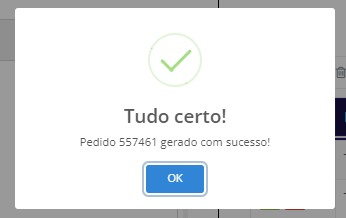1 – Selecione o cliente
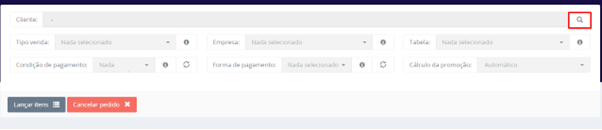
Para fazer isso, basta selecionar a lupa no final do campo, para que a rotina de meus clientes seja aberta e você consiga localizar o cliente desejado.
Depois de selecionado o cliente, clique no botão com a cor verde para acessar o portal novo.
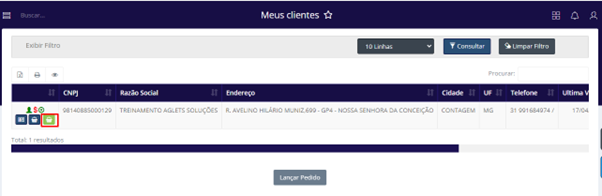
Se o cliente selecionado possuir pedidos em cotação, irá exibir todos os pedidos que ele possui. Pedidos em contação, são pedidos que foram iniciados, porém não foi dado continuidade neles, ou seja, eles não foram nem cancelados, e nem enviados. Um cliente pode possuir mais de um pedido em cotação.
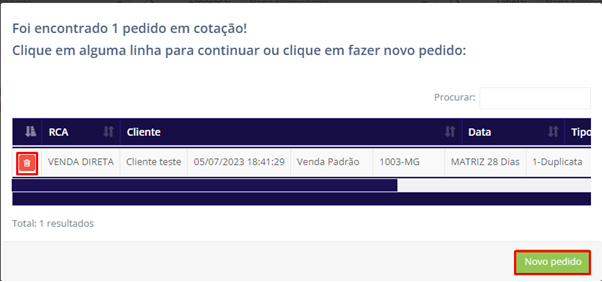
Quando a tela de pedido em cotação for exibida, o usuário poderá ter três ações. Ele poderá dar continuidade naquele pedido, ou seja, se ele clicar na linha do pedido, ele dará continuidade.
Ele poderá excluir aquele pedido em cotação, sendo assim, ele irá apagar as informações que ficaram gravadas.
Ou ele poderá começar um novo pedido, caso ele escolha essa opção, ele irá continuar com o pedido em cotação salvo, porém dará início a um novo pedido, sem recuperar nenhuma informação antiga.
2 – Selecione o tipo de venda
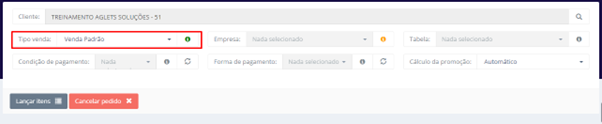
O tipo de venda define qual a operação daquele pedido, substituindo o antigo campo de CGO. Os tipos de venda que irão aparecer podem variar de acordo com o cliente selecionado.
3 – selecione a empresa para definir a origem do pedido

4 – Selecione a tabela do pedido, a condição e a forma de pagamento

Quando o pedido está sendo feito, o carrinho já possui alguns itens, se houver a necessidade de se alterar a condição de pagamento, observe que eles possuem um botão para recarregar as informações e trazer os dados novamente para o cliente.
5 – depois de preencher o cabeçalho, o botão de lançar itens será liberado

Assim que clicar em lançar itens, a rotina vai mostrar os pedidos modelo caso o segmento do cliente tenha. Esse pedido modelo é montado pelo comercial da empresa, para um determinado período, ou não, onde ele define uma listagem de produtos que devem ser oferecidos para o cliente. Se o segmento do cliente não tiver nenhum pedido modelo cadastrado, vai aparecer uma alerta informando que não foi encontrado nenhum tipo de pedido modelo. Existem dois tipos de pedidos modelos, o sugestivo e o não sugestivo.
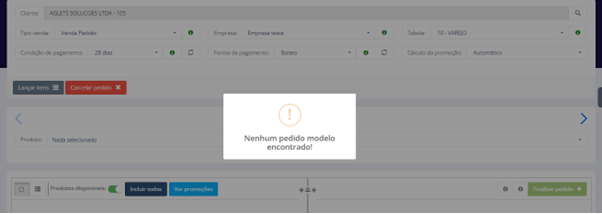
O pedido modelo sugestivo, o RCA escolhe quais produtos irá inserir no carrinho do cliente.
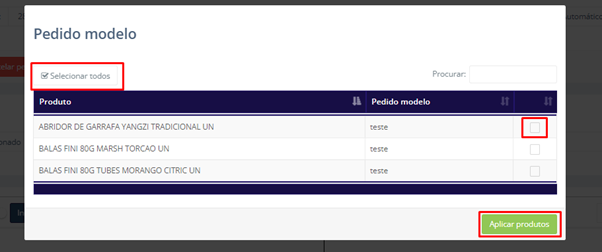
O RCA pode selecionar todos os produtos, ou selecionar apenas os desejados. Depois de selecionado, basta clicar em aplicar produtos. Porém, se o cliente não quiser nenhum dos produtos apresentados, basta não selecionar nenhum produto e clicar em “aplicar produtos”.
Já o pedido modelo não sugestivo, o carrinho do cliente já vai iniciar com os produtos que foram selecionados pelo comercial. Importante lembrar que é possível excluir esses produtos depois, mas de início, o carrinho já virá com esses itens
COMO LOCALIZAR OS PRODUTOS:
Para localizar os produtos, temos uma diversidade de filtros para facilitar nessa busca.
1 – Pesquisa por produtos:

Esse filtro permite que você busque o produto, pela descrição da família, pelo código interno ou até mesmo pelo EAN
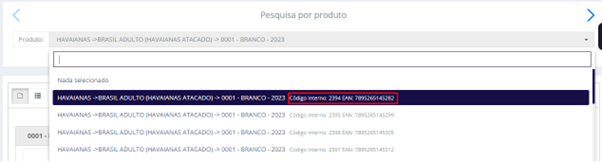
2 – Pesquisa por família

Para pesquisar por família, eu preciso selecionar a marca, a família. O campo variação, permite selecionar de forma múltipla, para facilitar na escolha dos produtos.
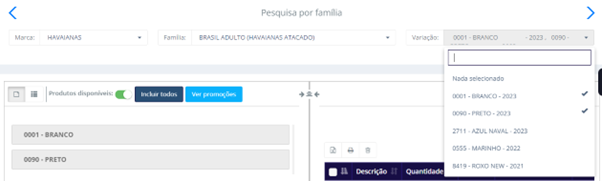
3 – Pesquisa por tipo

A pesquisa por tipo vai trazer para você uma liberdade de escolha, onde você vai poder escolher o tipo do produto, e qual a família que ele pertence, podendo selecionar todas as famílias da marca. O sistema vai retornar todas as variações que contém aquele tipo selecionado.
4 – Produtos mais vendidos nos últimos 7 dias

Esse filtro te permite ver os produtos que mais foram vendidos na última semana.
5 – Produtos relacionados

Nesse filtro, o sistema analisa todos os produtos que foram adicionados no carrinho e faz uma listagem de produtos que estão relacionados.
6 – Produtos em promoção

Listagem de produtos que estão em promoção
ADICIONANDO PRODUTOS NO CARRINHO:
Quando o produto for selecionado, teremos um grid onde poderemos visualizar informações dos produtos e adicioná-lo no carrinho.
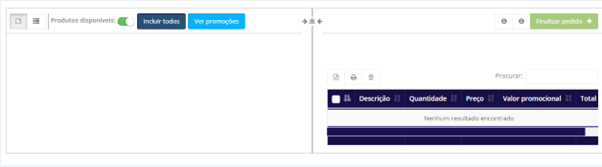
Podemos alterar o tamanho do grid, usando essas setinhas, onde irá expandir para o lado que a seta está direcionando. A opção central é para centralizar igualmente o visual
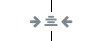
Esse é o visual da seleção de produtos juntamente com o carrinho. Do lado onde vemos os produtos que vamos inserir no carrinho, temos algumas opções na parte superior
A primeira opção nos permite visualizar de maneira diferente os produtos. Sendo um em cards
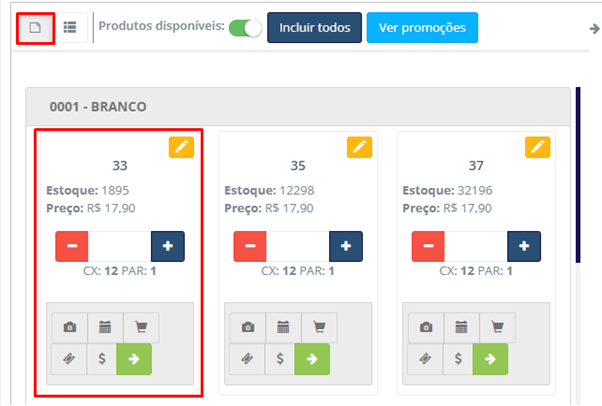
Já a outra opção de visualização é como funciona o portal antigo
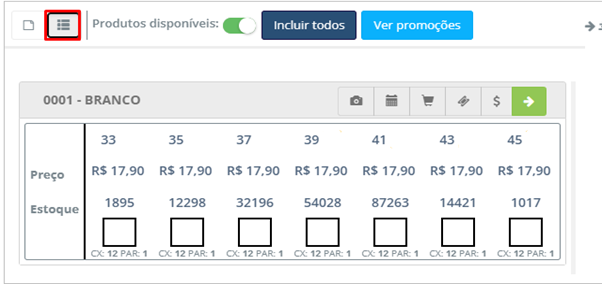
A opção de produtos disponíveis é um filtro que criamos para facilitar na visualização dos produtos. Quando selecionado um produto, só irá aparecer aqueles produtos que estão disponíveis para venda para aquele cliente. Essa disponibilidade inclui estoque, regras comerciais e etc. Por padrão, esse filtro já vem ativo, mas o usuário pode desativar.
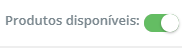
O botão de incluir todos, serve para que o usuário preencha a quantidade de todos os produtos que deseja inserir no carrinho, e ao invés de ir inserindo um por um, esse botão irá inserir todos de uma só vez.
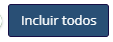
O botão ver promoções, irá listar todas as promoções que estão ativas no sistema, trazendo de forma detalhada as informações das promoções e permitindo que o usuário clique em cima da linha do produto e seja redirecionado para inserir a quantidade desejada daquele produto em promoção.
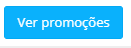
Nos produtos selecionados, temos alguns botões que irão exibir informações dos produtos.

- O botão com o ícone de câmera, é onde estará disponível as fotos daquele produto;
- O botão com o ícone calendário, é onde estará disponível a validade daquele produto;
- O botão com o ícone de carrinho, é onde estará disponível as ordens de compra daquele produto;
- O botão com o ícone de bilhete, é onde estará disponível as promoções que aquele produto pertence;
- O botão com o ícone de cifrão, é onde estará disponível o preço do produto nas tabelas de venda;
- O botão verde, com o ícone de seta, é o botão responsável por inserir aquele produto específico no carrinho.

Caso o produto possua um desconto dinâmico definido pelo comercial, o produto irá aparecer um botão azul, onde o RCA, ao clicar, poderá definir um desconto ou um acréscimo, dependendo de como o comercial definiu, em porcentagem em cima do preço daquele produto.
Em uma das opções de visualização do grid, o input possui dois botões, de mais e menos. Esses botões são responsáveis por adicionar ou subtrair a quantidade do produto de acordo com o fator de conversão de venda daquele produto.
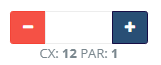
Com os produtos inseridos no carrinho, temos algumas informações no carrinho que precisamos nos atentar.
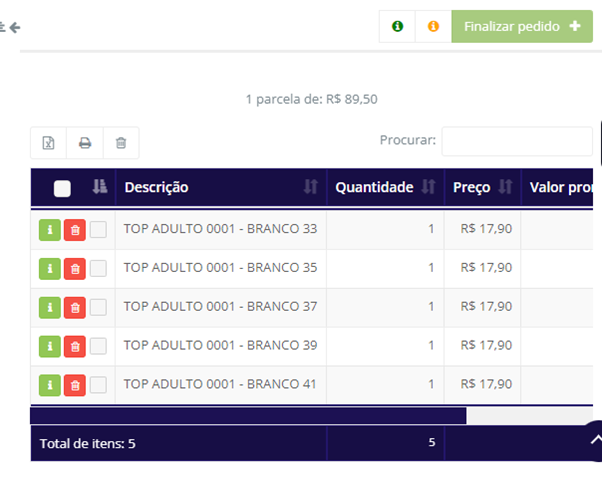
Em cada produto temos um botão com o ‘i’ onde ele informa o status do produto. Essa função é responsável por validar o produto dentro do carrinho, ou seja, se ele estiver verde, esse produto está válido. Mas se ele estiver amarelo, houve alguma situação que estará invalidando aquele produto, e clicando no botão, aparecerá uma mensagem informando qual seria essa situação.

Já o botão de lixeira, em cada produto, serve para excluir aquele produto do carrinho. Porém isso é feito de maneira individual. Caso você queira excluir mais de um item de uma vez, basta selecionar a caixinha dos produtos que quer excluir e selecionar a lixeira que está na parte de cima do grid.
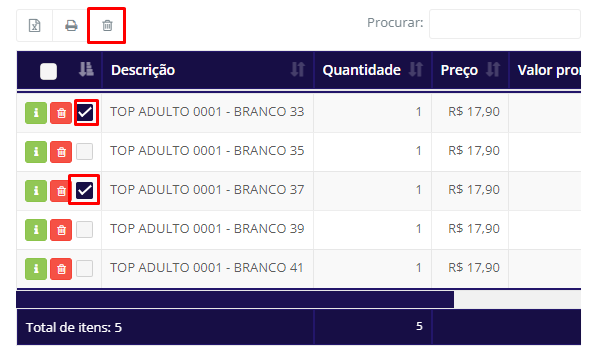
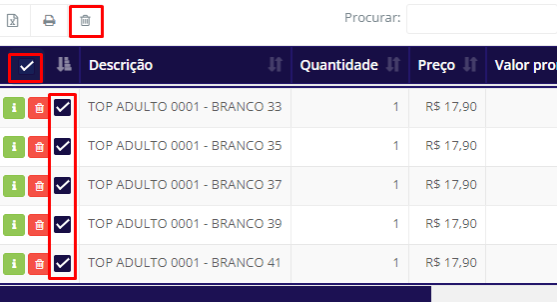
Se você selecionar a caixinha, no cabeçalho do carrinho, todos os produtos serão necessários, podendo assim excluir todos os produtos do carrinho, de uma só vez.
Para editar a quantidade inserida de um produto, basta clicar na linha do produto desejado que ele será aberto para alterar a quantidade.
As informações das parcelas estarão disponíveis na parte de cima do carrinho
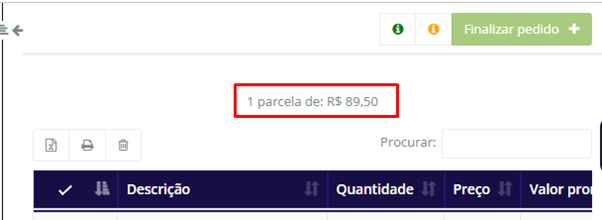
No carrinho próximo ao botão de finalizar o pedido, nós temos dois informativos, que vão validar as promoções e o carrinho. Essas validações ocorrem de acordo com as regras comerciais.

O primeiro informativo, é um retorno da validação das promoções presentes no carrinho. Ele vai verificar se as promoções presentes no carrinho estão sendo aplicadas corretamente para que o pedido seja enviado.
Já o segundo informativo, vai validar o carrinho. Ele verifica de acordo com as regras comerciais, se aquele carrinho está válido para ser enviado, ou seja, ele vai analisar se as parcelas e o valor total estão com o preço mínimo necessários, e entre outras validações que são feitas.
Caso um desses informativos estiverem amarelos, significa que foi encontrado um empecilho, na qual deve ser observado e corrigido. O botão de finalizar pedido, só estará liberado quando todas as coisas estiverem validadas corretamente.
Quando clicar em finalizar o pedido, será aberto um pop-up onde irá disponibilizar o email do cliente, um campo onde poderá ser informado o número do pedido do cliente, e também a observação do pedido. Depois de conferir essas informações, basta clicar em finalizar, que o pedido será enviado.
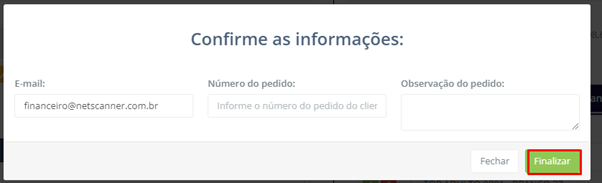
Ao enviar o pedido, será retornado o número daquele pedido.